Cách in ảnh không cần máy in trực tiếp từ iPhone đang trở thành nhu cầu thiết yếu khi smartphone dần thay thế máy tính cho nhiều tác vụ hàng ngày, từ duyệt web, email cho đến xử lý hình ảnh và tài liệu. Mặc dù công nghệ in không dây AirPrint của Apple mang lại sự tiện lợi lớn, thực tế không phải máy in nào cũng được tích hợp tính năng này. Bài viết này sẽ hướng dẫn bạn một giải pháp hiệu quả và đơn giản để in ảnh, tài liệu từ iPhone mà không cần kết nối dây phức tạp, ngay cả khi bạn không sở hữu máy in hỗ trợ AirPrint.
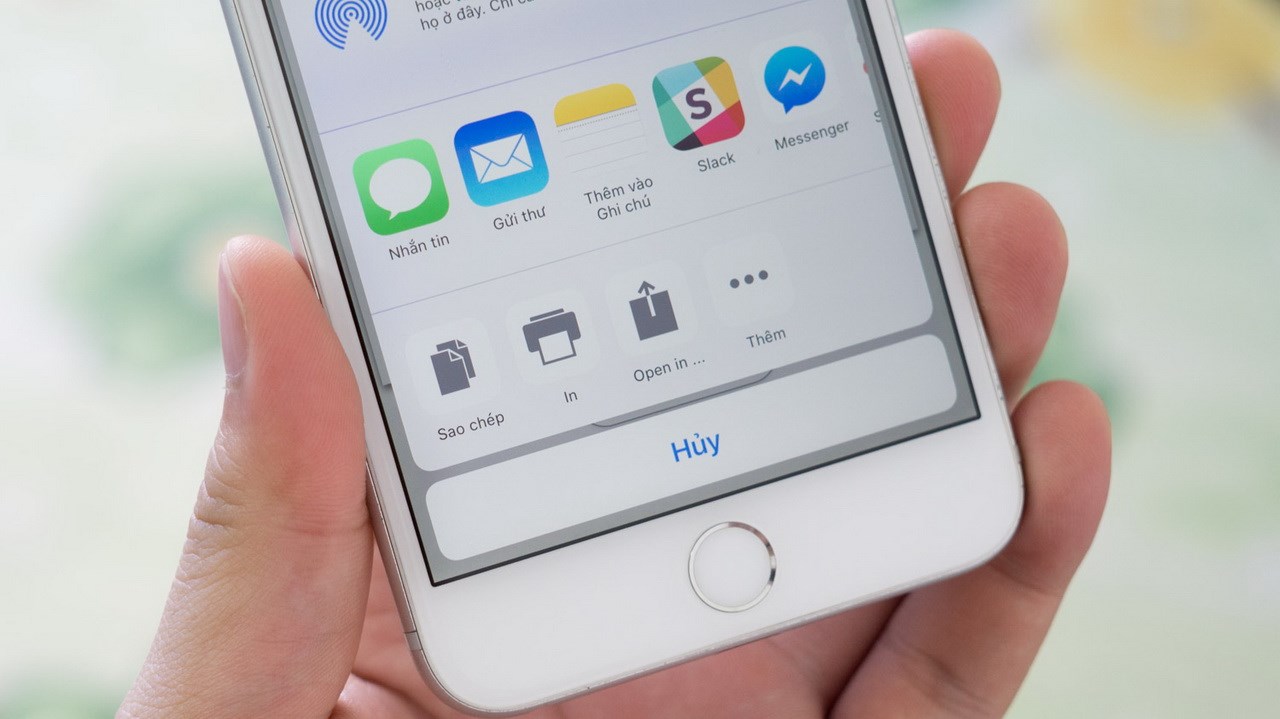 Điện thoại iPhone hiện đại
Điện thoại iPhone hiện đại
Công nghệ AirPrint do Apple phát triển đã cách mạng hóa việc in ấn không dây từ các thiết bị iOS như iPhone và iPad. Ra mắt từ iOS 4.2.1, AirPrint cho phép người dùng gửi lệnh in trực tiếp đến máy in hỗ trợ chỉ cần cả hai thiết bị cùng kết nối chung một mạng Wi-Fi. Sự tiện lợi này loại bỏ nhu cầu cài đặt driver phức tạp và sử dụng dây nối rườm rà, giúp việc in ấn trở nên nhanh chóng và dễ dàng hơn bao giờ hết. Tuy nhiên, hạn chế lớn nhất của AirPrint là không phải tất cả các mẫu máy in trên thị trường đều tương thích, đặc biệt là các dòng máy in đời cũ hoặc từ một số nhà sản xuất không hợp tác với Apple. Điều này khiến nhiều người dùng iPhone gặp khó khăn khi muốn in ấn mà không có máy in AirPrint hoặc không muốn đầu tư vào một thiết bị mới.
 Màn hình iPhone với tùy chọn in
Màn hình iPhone với tùy chọn in
Đừng lo lắng nếu chiếc máy in hiện tại của bạn không hỗ trợ AirPrint. Vẫn có một cách in ảnh không cần máy in trực tiếp từ iPhone thông qua việc sử dụng một chiếc máy tính làm trung gian. Giải pháp này đặc biệt hữu ích khi bạn đã có sẵn một chiếc máy tính kết nối với máy in qua cổng USB hoặc mạng dây truyền thống. Điều kiện tiên quyết chỉ là chiếc máy tính (đã kết nối và cài driver đầy đủ cho máy in bạn muốn dùng) và chiếc iPhone của bạn cùng kết nối vào một mạng Wi-Fi duy nhất. Về cơ bản, chiếc máy tính sẽ đóng vai trò như một “cầu nối” nhận lệnh in từ iPhone qua mạng không dây và chuyển tiếp đến máy in vật lý.
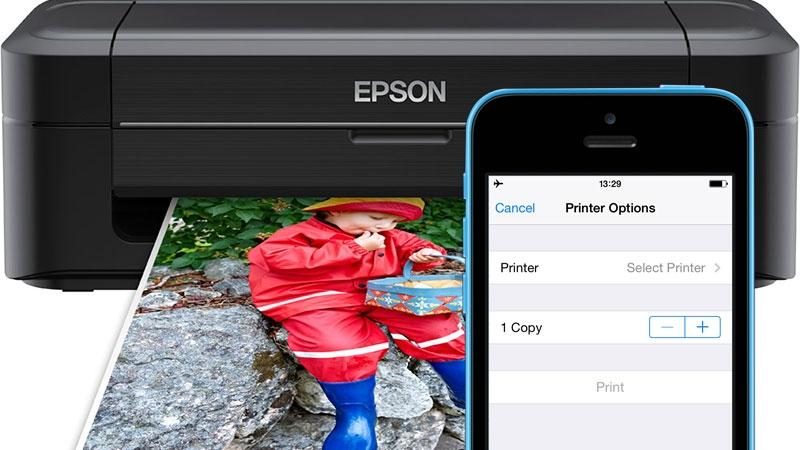 Sơ đồ kết nối in không dây qua máy tính
Sơ đồ kết nối in không dây qua máy tính
Để biến chiếc máy tính thành “cầu nối AirPrint” tạm thời hoặc vĩnh viễn, chúng ta sẽ cần cài đặt một phần mềm chuyên dụng trên máy tính. Một trong những lựa chọn phổ biến và hiệu quả cho mục đích này là phần mềm O’Print. Sau khi tải và cài đặt O’Print trên máy tính chạy hệ điều hành Windows hoặc macOS, bạn cần đảm bảo rằng máy in mà bạn muốn sử dụng đã được kết nối chính xác với máy tính đó và hoạt động bình thường (đã cài đặt driver đầy đủ và in thử thành công từ máy tính). O’Print sẽ chạy nền và giúp iPhone trong cùng mạng Wi-Fi “nhìn thấy” chiếc máy in truyền thống này như một thiết bị hỗ trợ AirPrint.
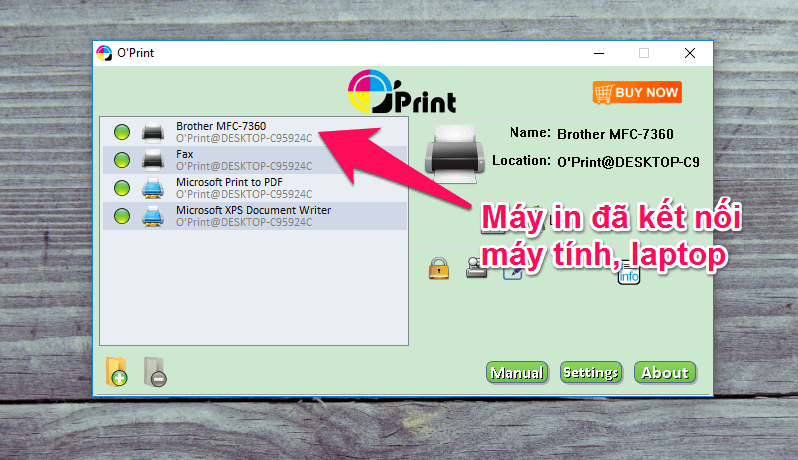 Giao diện phần mềm O'Print trên máy tính
Giao diện phần mềm O'Print trên máy tính
Cần lưu ý rằng O’Print là một phần mềm thương mại, không phải miễn phí hoàn toàn. Thông thường, chương trình sẽ cung cấp bản dùng thử giới hạn thời gian (phổ biến là 30 ngày) để bạn trải nghiệm các tính năng. Sau khi hết thời gian dùng thử, bạn sẽ cần mua giấy phép sử dụng để tiếp tục sử dụng đầy đủ và không bị gián đoạn. Đây là chi phí cần cân nhắc nếu bạn dự định áp dụng cách in ảnh không cần máy in này một cách thường xuyên và lâu dài. Tuy nhiên, với nhu cầu in ấn không quá nhiều hoặc chỉ cần dùng tạm thời, bản dùng thử cũng có thể đáp ứng đủ.
Hướng Dẫn Các Bước In Từ iPhone Qua Máy Tính (Sử Dụng O’Print)
Khi phần mềm O’Print đã sẵn sàng hoạt động trên máy tính và cả hai thiết bị (iPhone và PC/Mac) cùng kết nối chung một mạng Wi-Fi ổn định, quy trình in ảnh từ iPhone trở nên vô cùng đơn giản, tương tự như khi sử dụng máy in AirPrint thực thụ. Đầu tiên, bạn hãy mở ảnh, tài liệu (file PDF, văn bản), hoặc email mà bạn muốn in ấn trên chiếc iPhone của mình. Tìm và nhấn vào biểu tượng chia sẻ, thường là hình một mũi tên hướng lên từ một ô vuông hoặc hộp, vị trí có thể khác nhau tùy ứng dụng nhưng thường nằm ở thanh công cụ phía dưới hoặc phía trên màn hình.
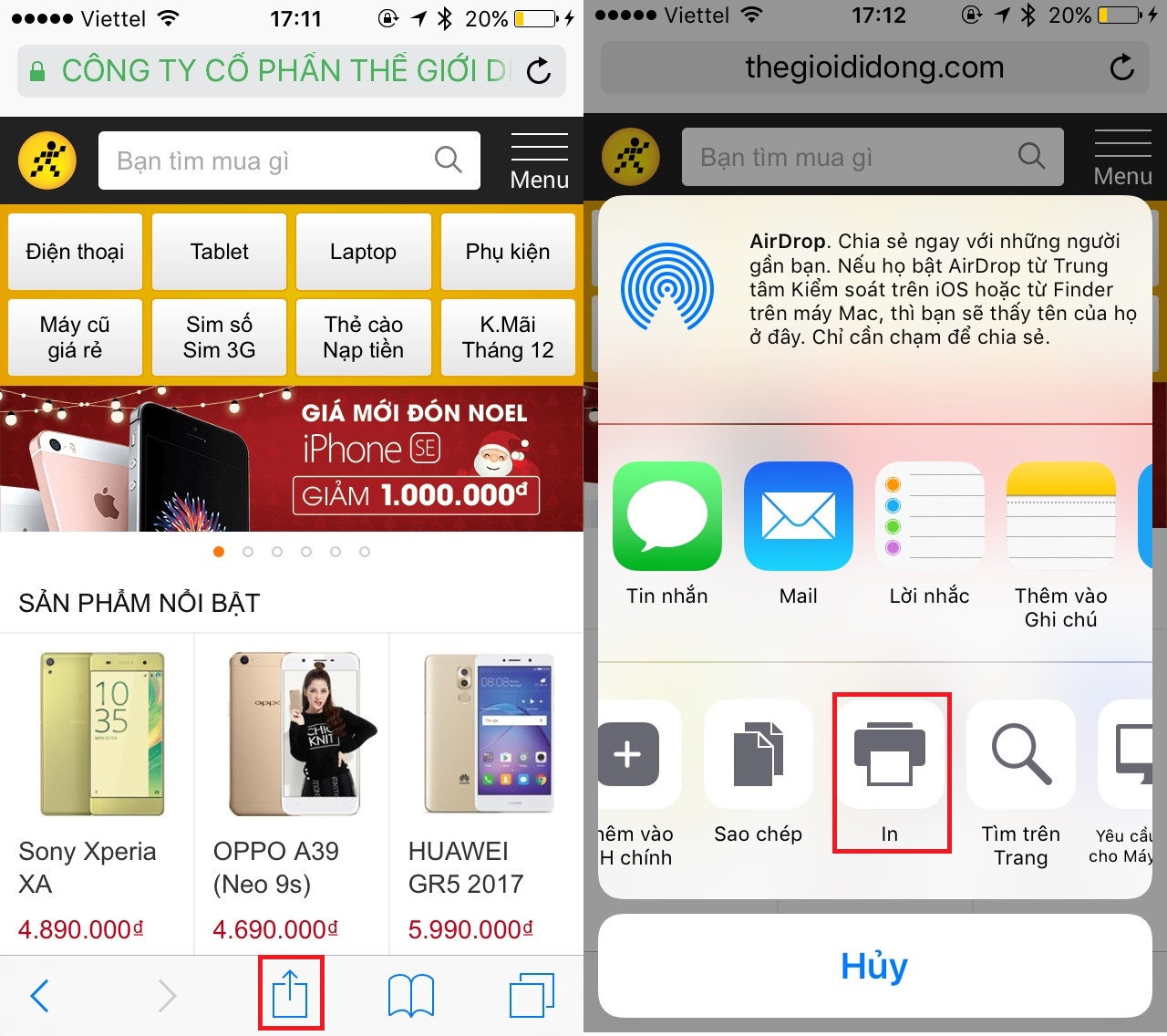 Menu chia sẻ trên iPhone hiển thị Print
Menu chia sẻ trên iPhone hiển thị Print
Trong menu chia sẻ hiện ra, cuộn xuống danh sách các tùy chọn hành động. Tìm và chọn mục có nhãn Print (In). Thao tác này sẽ đưa bạn đến giao diện in ấn tích hợp sẵn trong hệ điều hành iOS của Apple. Tại đây, hệ thống sẽ tự động quét và tìm kiếm các máy in khả dụng trong cùng mạng Wi-Fi mà chiếc iPhone của bạn đang kết nối.
Tại màn hình in, bạn sẽ thấy mục Máy in (Printer). Nhấn vào mục này để hiển thị danh sách các máy in mà iPhone của bạn phát hiện được. Nhờ có phần mềm O’Print đang chạy trên máy tính làm trung gian, chiếc máy in truyền thống đang kết nối với máy tính của bạn giờ đây cũng sẽ xuất hiện trong danh sách này, bên cạnh bất kỳ máy in AirPrint thực thụ nào khác (nếu có trong mạng). Hãy chọn đúng tên máy in mà bạn đã kết nối với máy tính thông qua O’Print.
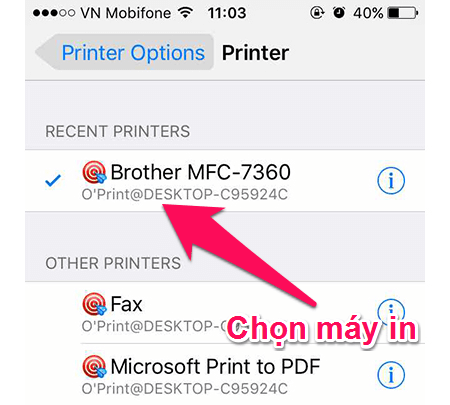 Danh sách máy in khả dụng cho iPhone
Danh sách máy in khả dụng cho iPhone
Sau khi đã chọn thành công máy in, bạn có thể điều chỉnh các cài đặt in cần thiết trước khi gửi lệnh in thực sự. Các tùy chọn phổ biến thường bao gồm: số lượng bản in bạn muốn nhận, chọn phạm vi trang cụ thể cần in (đối với tài liệu nhiều trang), hoặc thiết lập chế độ in hai mặt nếu chiếc máy in của bạn hỗ trợ tính năng này. Hãy kiểm tra lại các cài đặt này theo nhu cầu in ấn của bạn để đảm bảo kết quả như mong muốn.
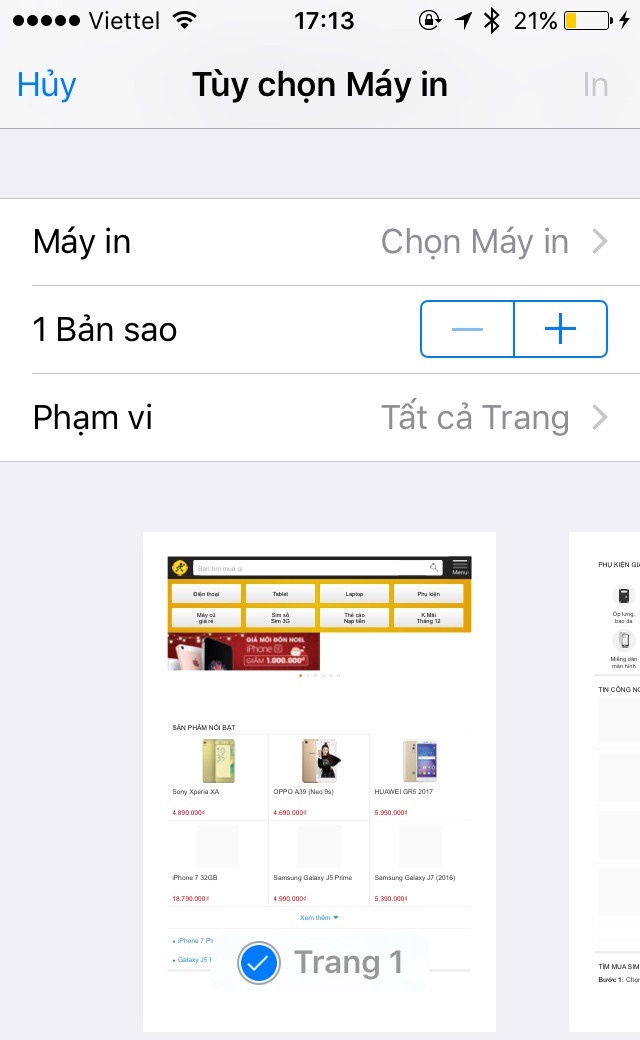 Các tùy chọn cài đặt khi in từ iPhone
Các tùy chọn cài đặt khi in từ iPhone
Cuối cùng, khi bạn đã hài lòng với các tùy chọn cài đặt in, chỉ cần nhấn vào nút In (Print) thường nằm ở góc trên bên phải màn hình. Lệnh in sẽ được gửi từ chiếc iPhone của bạn qua mạng Wi-Fi đến máy tính đang chạy O’Print. Phần mềm O’Print sẽ tiếp nhận lệnh này và chuyển tiếp đến máy in vật lý đang kết nối với máy tính. Quá trình in ấn sẽ bắt đầu. Việc tìm hiểu các giải pháp cách in ảnh không cần máy in linh hoạt như thế này không chỉ giúp bạn tối ưu hóa công việc cá nhân, mà còn có thể hữu ích cho các nhu cầu in ấn đa dạng khác, bao gồm cả việc chuẩn bị các ấn phẩm, hình ảnh hoặc tài liệu liên quan đến lĩnh vực làm bảng hiệu đẹp tại lambanghieudep.vn.
Với cách in ảnh không cần máy in từ iPhone thông qua việc sử dụng phần mềm O’Print và một chiếc máy tính làm trung gian, bạn đã có thêm một giải pháp hiệu quả để dễ dàng in ấn các tài liệu và hình ảnh quan trọng mà không cần sắm sửa máy in mới hỗ trợ AirPrint hay phải lo lắng về khả năng tương thích thiết bị. Giải pháp này mang lại sự tiện lợi và linh hoạt đáng kể, giúp công việc in ấn cá nhân hoặc tại văn phòng nhỏ của bạn trở nên nhanh chóng và hiệu quả hơn, tận dụng tối đa các thiết bị sẵn có.